初心者のためのGoogleアナリティクスの基本的な見方
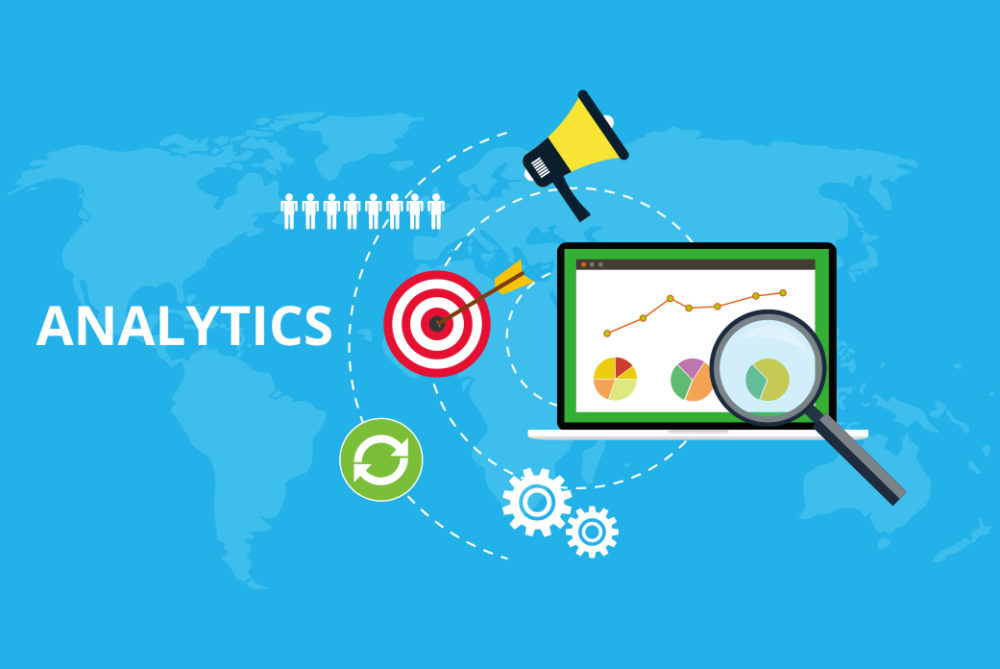
Google Analyticsはサイト内の多種多様な数字が見れるので、初めて見る方にとっては複雑で、いったい何が分析できるのか分かりづらいツールでもあります。ただし、慣れてしまえばこれほど力強い味方もいないので、まずは本稿を読むことで基本的なGoogle Analyticsの見方を覚えていきましょう。
Contents
流入してくれたユーザー属性を知るための「ユーザー」

ユーザーの分布
ユーザーの「年齢」や「性別」について把握することができます。全ユーザーのデータではなく、あくまでGoogleのアカウントにログインした状態で自社Webサイトに流入したユーザーのみのデータとなります。年齢については10歳の幅の中で、セッションや直帰率などのデータを確認することができるため、自社Webサイトを流入してくれているユーザー層が若年層が多いのか、ミドルやシニア層が多いのか大枠を知ることができます。自社提供サービスを考えれば、ある程度は割合を予測することは可能だと思いますが、意外な結果を示すこともあるので定期的に見ることをおすすめします。
地域
「言語」と「地域」に分かれますが、基本的に多用するのは地域の方だと思います。国別というよりは、その下の都道府県の概念レベルで見ると良いでしょう。Webユーザーの人口が多そうな地域と比例してセッションやPVが増えることもありますし、特定の地域に偏って数字が出ることもあります。こちらも提供している自社サービスの特徴に依存するところではありますが、1つの傾向を見る上では参考になるデータです。
行動
まずは「新規とリピーター」の割合を確認して下さい。新規ユーザーが多い方が良いのか、リピートユーザーが多い方が良いのかは一概には言えません。なぜなら、自社のビジネスモデルによって異なるからです。例えばですが、コアなファンが多いニッチなECショップであれば、当然リピートユーザーの方が多くなるでしょう。Google Analyticsを理解するコツは数字に振り回されるのではなく、まずは自社のビジネスモデルやユーザーをきちんと把握することです。その上で、頭の中にある理解と、実際のデータとの一致・不一致を比較することで、より正確に現状を理解できます。
モバイル
モバイル、PC、タブレットの割合だけではなく、更に細かく機種名などのデバイスも知る事ができます。GoogleがSEOの評価対象の1つにスマホの最適化を取り入れてから、このPCかモバイルかの比率によらず、基本的にはスマホ対応は必須だと言えます。若年層に目を向けると、多くはPCよりもスマホを使ってのアクセスが増えてきます。また、そこにB2BではなくB2C向けのサービスという要素も加わると、更にモバイルを使ってのアクセスは高い割合を占めるようになります。
ユーザーがどこからサイトに流入してくれたかを知るための「集客」
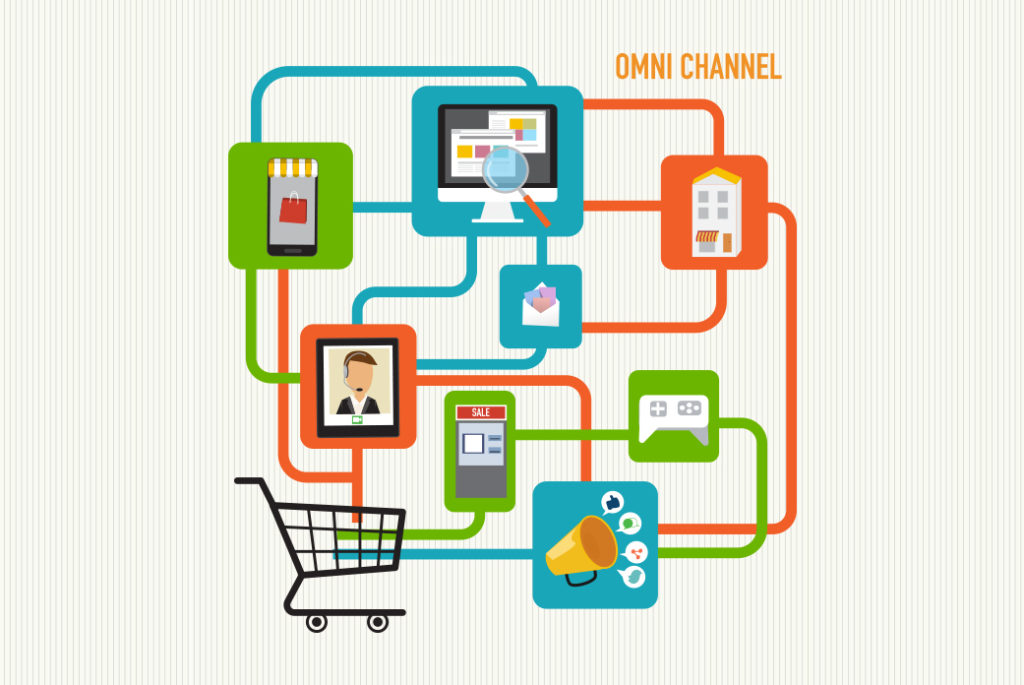
チャネル
自然検索から流入してくれたのか、ソーシャルメディアから流入してくれたなど、どこからユーザーが流入してくれたのかを知ることができます。このチャネルは集客を考える上では非常に重要なチェック項目です。Organic Search(自然検索)やSocial(FacebookやTwitterなど)は比較的理解がしやすいかと思いますが、DirectとはURLを直性入力した際の流入、ブックマークからのアクセス、QRコードを利用したサイトへのアクセスなどがDirectとしてカウントされています。流入を増やすために行っている自社の施策通りに、適切に数が増えているのかを日々確認していきましょう。
参照元/メディア
上記を更に細かく分類し、例えば参照元はGoogle、メディアとしては自然検索結果からの流入等と知ることができます。この参照元/メディアを見ていて疑問に思うのは、おそらく「(direct) / (none)」ではないかと思います。directは上述の通りURLの直性入力やブックマークからのアクセスで、参照元情報がない場合です。また、TwitterやFacebook、LINE、メールアプリなども含まれます。分かりやすくお伝えすると、直前のリンクがWeb経由でない場合、すべてdirectとなります。つまり、Webではないのでわからない、という意味だと理解して下さい。
検索クエリ
ユーザーがどういったキーワードで自社サイトに流入してくれたのかが分かります。この検索クエリをGoogle Analytics上で確認するには、Search Consoleとの連携が必要です。この分析もWebサイトの改善案を考える上で、重要な示唆を与えてくれます。検索キーワードには、ユーザーの悩みが全て詰まっています。よって、ユーザーがどういった悩みを持って自社のサイトを訪れているのかがこの検索クエリを見ればよく分かります。検索クエリに沿った形でコンテンツが提供できているかどうかを、この分析項目を見ながら確認して下さい。
ユーザーのサイト内での活動を知るための「行動」

ディレクトリ
カテゴリー毎にユーザーの流入を知ることができます。例えばですが、「日用品」カテゴリーと「ファッション」カテゴリーなど。当然ながら、サーバ内でそれぞれのページをカテゴリー毎に分類しておく必要があります。各ディレクトリをクリックすると、個別ページの流入状況も確認することができます。Google Analyticsを使って分析を行っていく上で、カテゴリーの分類は必須ですが、SEOの観点でもカテゴリーを分類しておくことは重要です。サーバ上の分類だけではなく、Webページ側にもパン屑リストなどを設置しておくことで、Googleのクローラーロボットがサイトの構成を理解しやすくなります。
ランディングページ
ユーザーが最初に流入してくれたページです。最も流入数が多いページは、そのサイト内で一番人気が高いページと言えます。最も流入数が多いランディングページに対しては、他ページへの遷移を促すバナーを設置するなどして、回遊率を高める工夫をこらしましょう。このランディングページに検索クエリを掛け合わせて、それぞれのページにどういったキーワードで流入しているかを把握すると、該当ページコンテンツのリライトを行う上で非常に役に立ちます。Google Analyticsではこのように複数の要素を掛け合わせながら分析を行っていけるようになると、初級レベルを卒業したと言えます。
離脱ページ
ユーザーが最終的に自社Webサイトから離れてしまったページです。「なぜ離脱したのか」を考えるのは、ユーザビリティを向上させる上では必須です。特に離脱上位ページに対しては早急に改善を行う必要があるからです。ただし気を付けてほしいのは、Google Analyticsだけを見ていても改善案は浮かんでこないことです。Google Analyticsはあくまで結果としての数字しか分からないので、実際のWebページを見て改善点を考える必要があります。自分一人でWebサイトを見て改善案を考えるというよりも、チーム内や、時には一般ユーザーを巻き込んだ形でサイトの改善案を考える必要があります。
サイト内検索
サイト内検索は予めGoogle Analytics内で設定する必要があります。設定をすることで、ユーザーがどういったキーワードで検索したのかを知ることができます。頻繁にチェックをする機能ではありませんが、定期的にどのようなキーワードで検索されているのかを知ることは、アイデアを生み出す上では欠かせない作業の1つです。
イベント
例えば、「PDFをダウンロードする」や「特定のバナーをクリックする」など、目的に応じて様々なイベントを設定することができます。この機能は非常に便利な機能で、Googleタグマネージャーと併用すると設定も簡単にできます。CVを細かく分析する際には、このイベントトラッキングを多用することになるでしょう。
おわりに
Google Analyticsはサイト内の多種多様な数字が見れるので、眺めているだけでも何となく分析をした気持ちになってしまいます。当然ながらそれらのデータをWebサイトの改善に結び付けて分析できないと、せっかくのデータが無駄になってしまいます。明日から突然素晴らしい改善案が浮かんでくるのは難しいので、まずは毎日Google Analyticsのデータを見ることから始めましょう。

 WEB担当者のためのスキルアップノート
WEB担当者のためのスキルアップノート